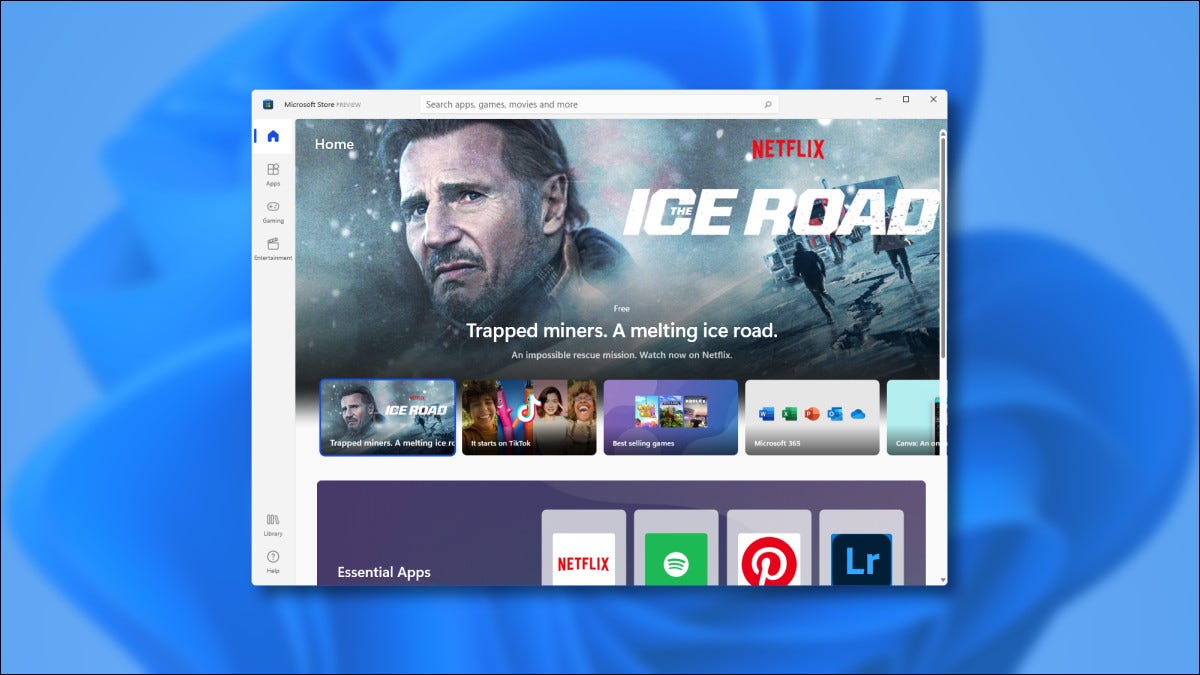
Windows 11 tem uma nova Microsoft Store. Apareceu pela primeira vez o 28 Junho 2021, junto com a primeira versão do Windows 11 Antevisão do Insider. A nova loja é uma grande melhoria, aqui você tem as novidades.
Como testar você mesmo a nova loja
No final de junho 2021, a única maneira de ver o novo Microsoft Store Preview é baixando a versão do Windows Preview 11 Insider. A nova Microsoft Store provavelmente virá com o Windows 11 quando for lançado no outono. Microsoft também declarou que o novo design da Microsoft Store também aparecerá no Windows 10 às vezes, para que pudesse chegar às janelas 10 antes do lançamento do Windows 11.
Uma grande mudança: A Microsoft permitirá que aplicativos de desktop Win32 tradicionais na Microsoft Store pela primeira vez. A Microsoft também está convidando os fabricantes de aplicativos a usarem seus próprios métodos de pagamento alternativos, sem dar uma parte à Microsoft. (mesmo que ainda possam aceitar pagamentos através da app store, se desejarem).
RELACIONADO: Como visualizar o Windows 11 no seu pc
A experiência inicial
Ao lançar a nova visualização da Microsoft Store pela primeira vez, a janela da loja aparecerá na tela como de costume, mas você notará um layout e design diferentes.
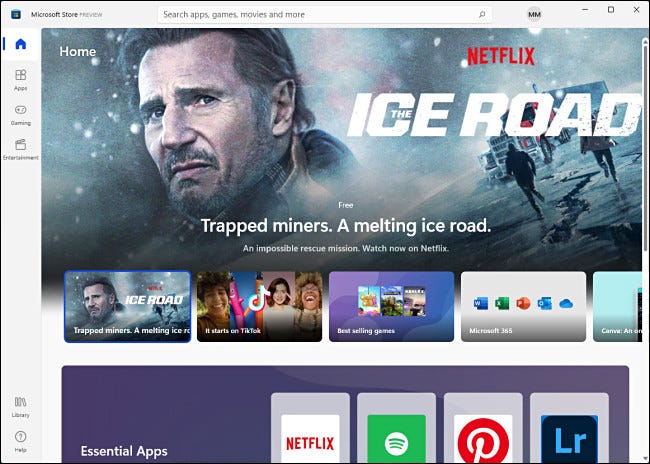
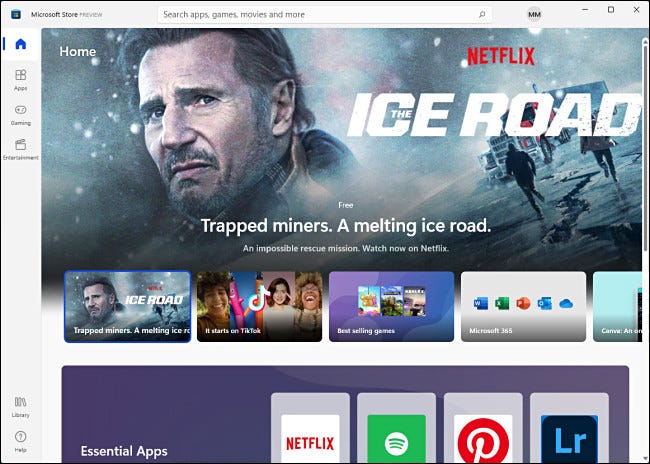
Uma coisa realmente se destaca no início: el nuevo diseño de la tienda enumera las categorías principales como “Formulários”, “Jogos” e “Entretenimento” en una barra lateral con iconos simples. (A versão mais antiga da Microsoft Store lista essas categorias sem ícones na parte superior da janela).
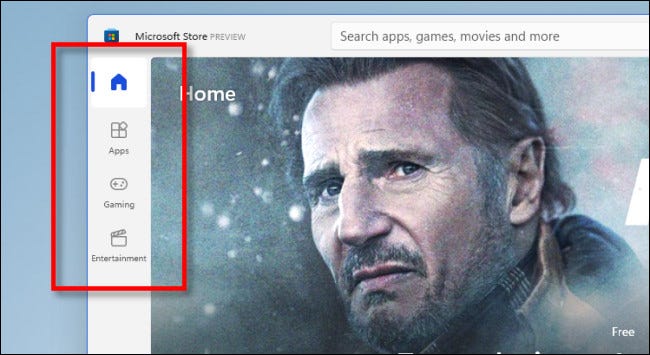
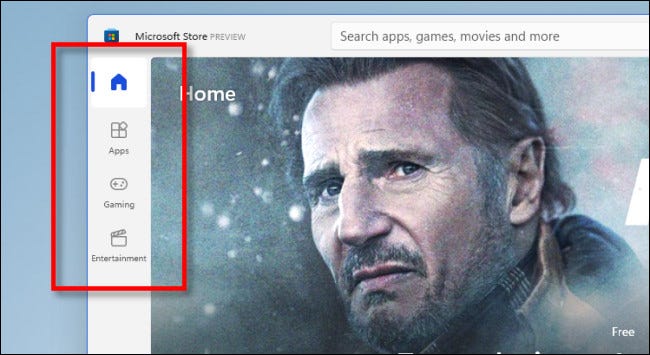
Ao mesmo tempo, você pode entrar na sua biblioteca diretamente de um ícone útil (que se parecem com alguns livros) no canto esquerdo inferior da janela. Anteriormente, sua biblioteca estava escondida atrás de um menu de reticências na versão antiga da loja.
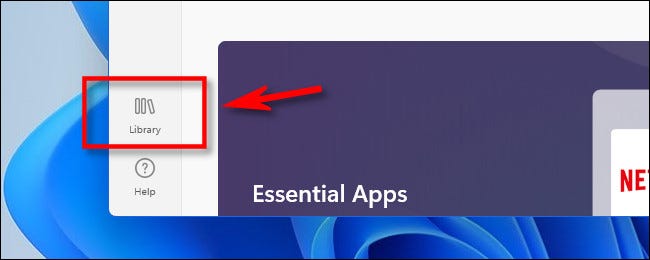
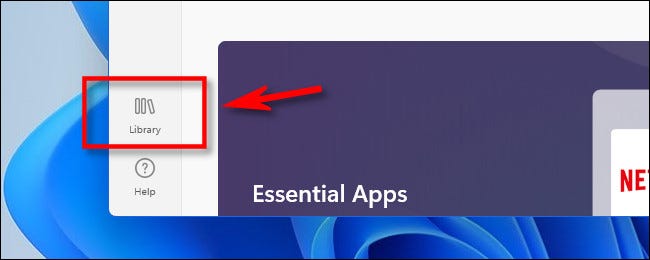
Ao mesmo tempo, a barra de pesquisa ganhou um lugar de destaque no centro da barra de título e já está expandida. Na loja anterior, primero tenía que hacer un clic en el botón “Olhe para” para mostrar la barra de búsqueda.
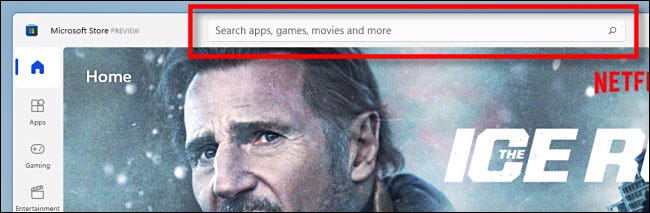
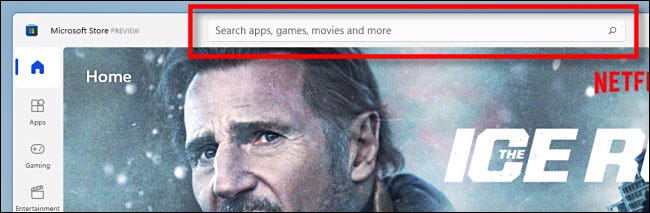
Na nova loja, as informações da sua conta da Microsoft permanecem facilmente acessíveis em todos os momentos. Use o pequeno botão na barra de título para acessar opções como fazer login ou logout, mude sua forma de pagamento ou resgate um vale-presente.
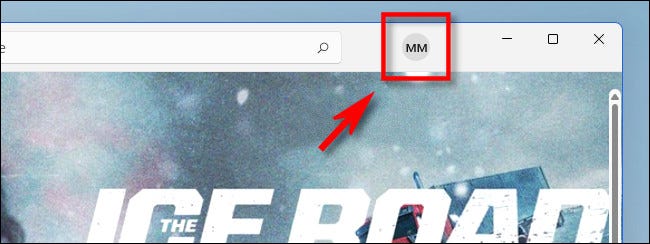
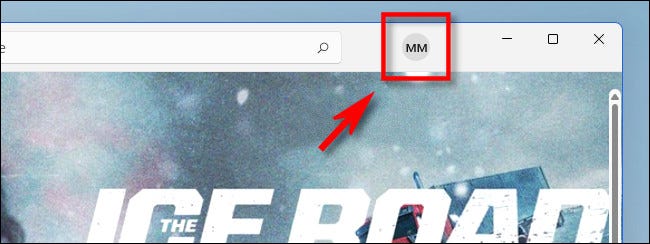
Agora que você viu o básico, vamos clicar em alguns deles e dar uma olhada mais de perto.
RELACIONADO: Introdução à Windows Store 10
Explorando as categorias da barra lateral
Se você clicar em uma das categorias na barra lateral, você verá uma lista de aplicativos ou mídia apropriada para a categoria. Abaixo da tela de boas-vindas, você verá vários pontos de recursos mostrando o conteúdo selecionado pela Microsoft. Vamos dar uma olhada em cada um, um por um.
Aquí está la página de “Formulários”. É aqui que você obtém aplicativos que não são de jogos, simplesmente. Você encontrará aplicativos de produtividade, Serviços de utilidade pública, media player e mais. Bastante limpo e simples.
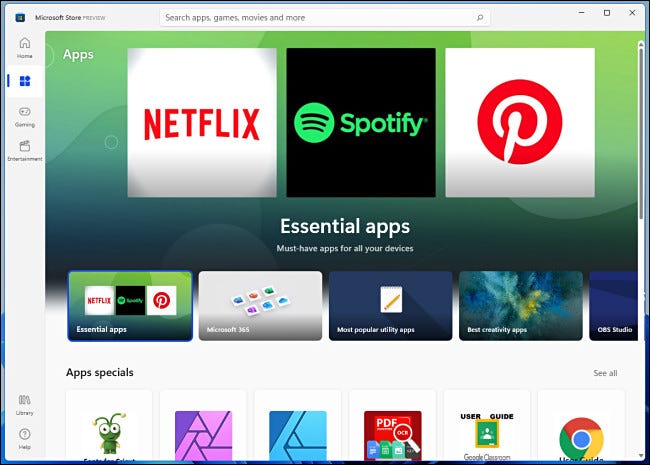
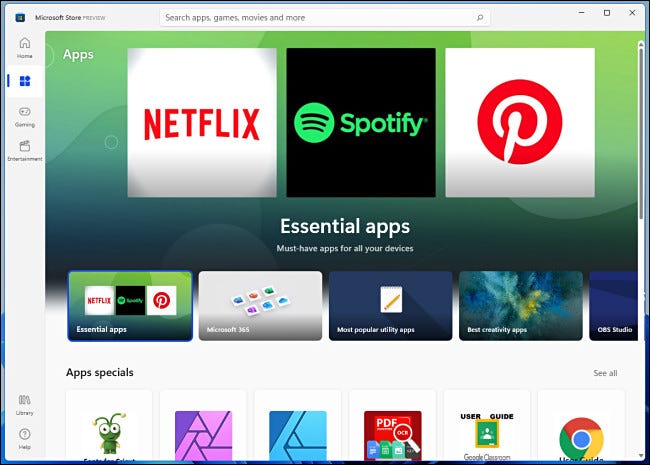
Aquí está la categoría “Jogos”: uma mistura colorida de caixas de recursos e arte do título para muitos jogos diferentes que você pode jogar no seu PC.
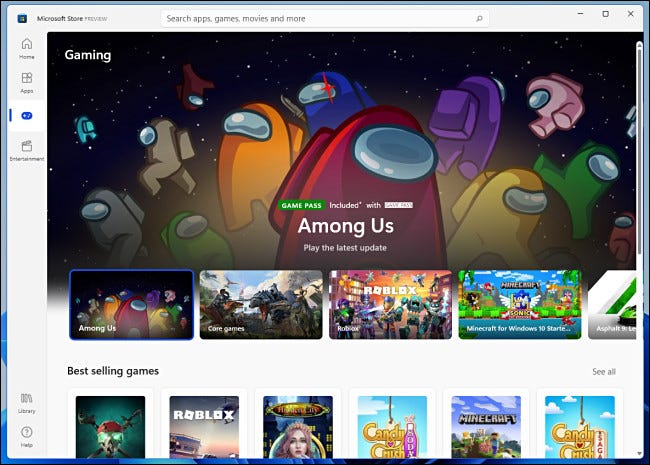
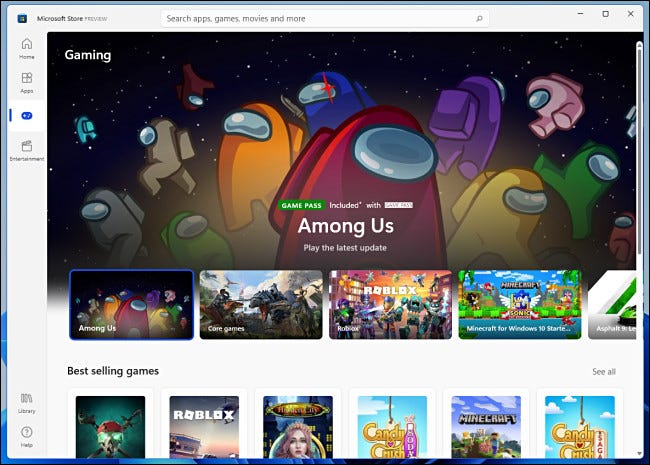
E por ultimo, aquí está la sección “Entretenimento”. Nesta tela, você encontrará filmes e programas de tv que você pode comprar, serviços de streaming de vídeo e música, e mais. (Por enquanto, você também encontrará Liam Neeson muito preocupado).
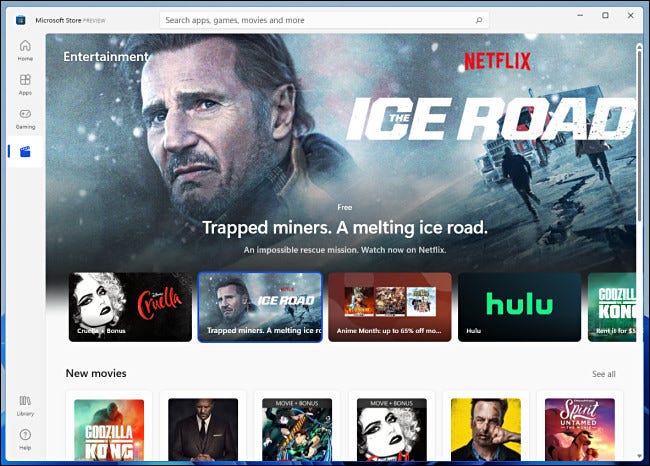
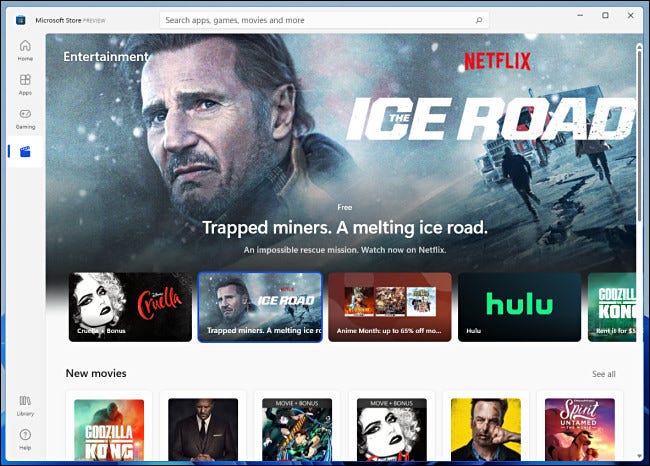
Se você rolar para baixo nas páginas de qualquer categoria, você encontrará listas de aplicativos ordenados por subcategoria, cada um com sua própria miniatura da ilustração do título. Como um exemplo, na página de jogos, encontrará subcategorías de aplicaciones como “Juegos más vendidos”, “Juegos gratuitos principales” e “Juegos para PC nuevos y destacados”. Para qualquer categoria, você pode clicar “Ver tudo” para ver una lista más larga de aplicaciones.
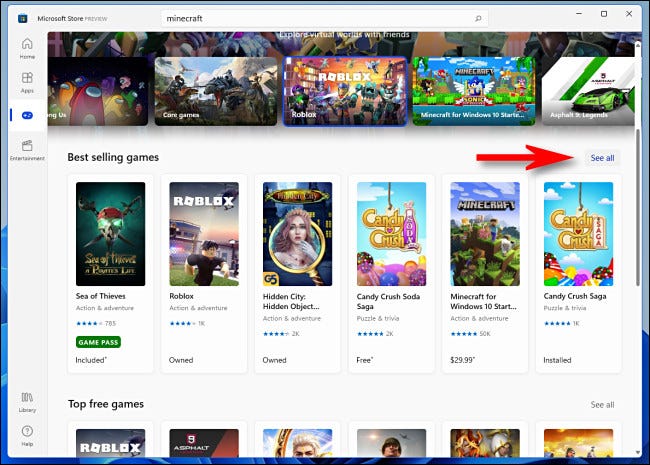
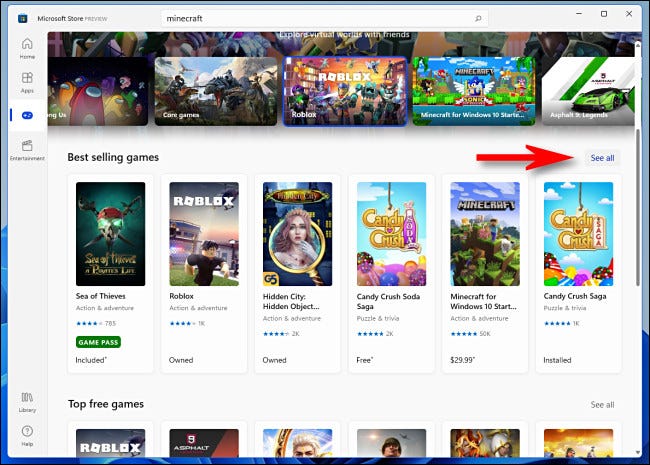
Essas categorias simplesmente contêm o mesmo conteúdo da antiga Microsoft Store, mas com um novo design. Os ícones de categoria da barra lateral provavelmente serão um recurso bem-vindo para muitos quando a nova loja entrar em um lançamento geral..
Biblioteca e pesquisa
Se você clicar no ícone “Biblioteca” en la barra lateral de vista previa de Microsoft Store, você terá uma visão geral de todos os aplicativos que baixou ou comprou da loja. Comparado com a versão anterior da loja, a interface parece simplificada. Você ainda pode aplicar filtros na parte superior da janela, pero falta la barra lateral que le posibilita ordenar por “Propriedade”, “Instalada”, “Descarga” y otras categorías.
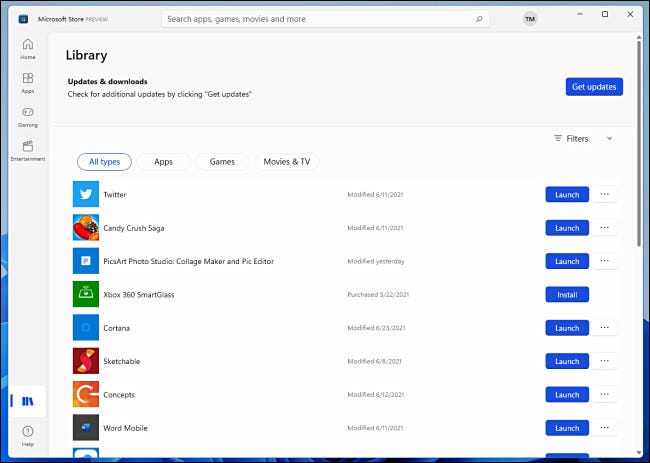
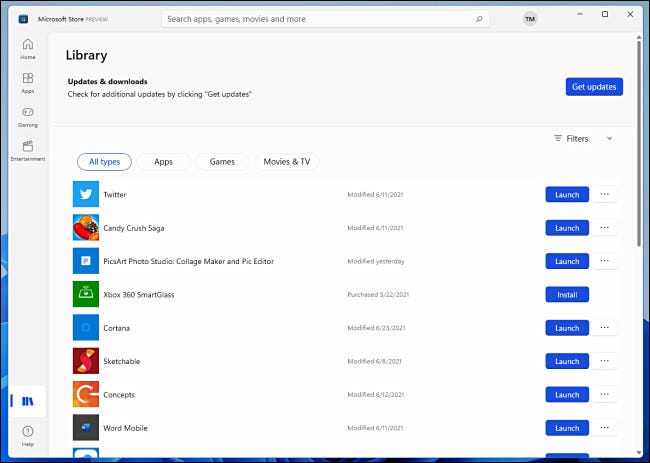
Pelo lado bom, es fácil ordenar sus aplicaciones por categorías como “Formulários”, “Jogos” e “Filmes e TV” haciendo clic en los botones redondeados justo encima de la lista de aplicaciones. O puede aplicar un filtro para acotar las cosas con el botón “Filtros”.
E por ultimo, vamos dar uma olhada na pesquisa. Ao procurar algo na nova Microsoft Store, você verá uma lista de resultados que geralmente se parece com a página de resultados da loja acima, mas simplificado.
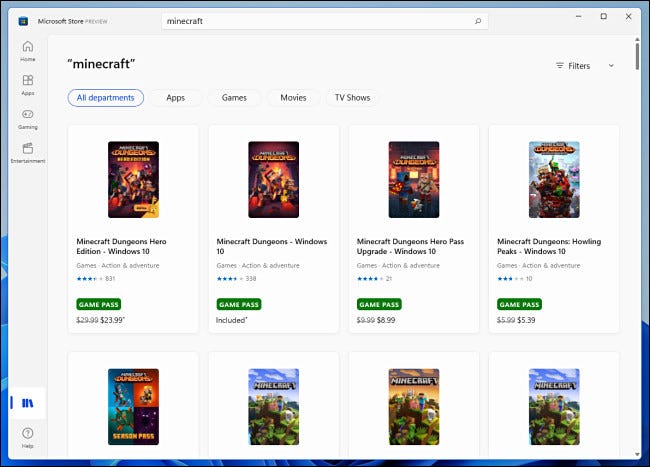
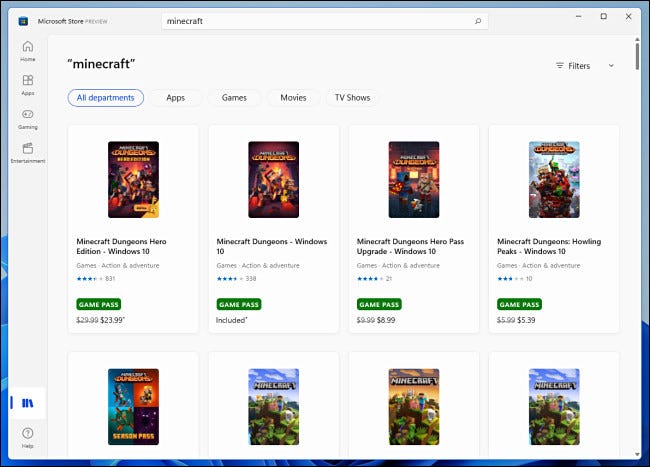
Para limitar sua pesquisa, você pode clicar no botão “Filtros” y refinar por categoría, idade e tipo (“De graça”, “Pagado” o “En oferta”). É bom que você possa especificar aplicativos pagos apenas na pesquisa (algo que a Apple não permite que você faça hoje) porque isso pode até ajudá-lo a evitar aplicativos cheios de anúncios e microtransações. Isso é um sinal de progresso, e a Microsoft Store provavelmente continuará a melhorar antes de seu lançamento completo. Aqui está a esperança!
RELACIONADO: A Windows Store é uma fossa de golpes. Por que a Microsoft não se importa?






